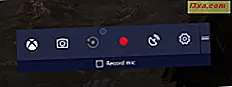Använder du ett modernt grafikkort från AMD, som AMD Radeon HD 5000 eller 6000-serien? Har du problem med att texten är väldigt suddig i webbläsare eller program från Windows Essentials som Mail, Messenger eller Photo Gallery? Då har du tur - vi har en lösning för dig att lösa detta problem.
Ser texten så oskär ut som detta?
I något av de program som ingår i Windows Essentials-paketet ser texten ut som skärmdumpen nedan? Är det allt suddigt och omöjligt att läsa?

Uppträder denna blurriness också i en webbläsare? Om svaret är ja - läs vidare.
Problemet - Morfologisk Anti-Aliasing (MLAA) från AMD Drivers
Den skyldige heter Morphological Anti-Aliasing, en funktion introducerad av AMD i dess drivrutiner för de senaste videokorten (AMD Radeon HD 5000 och 6000-serien). Denna teknik försöker förbättra bildkvaliteten genom att tillämpa full-scen anti-aliasing som en efterbehandlingseffekt för alla applikationer med hjälp av grafiska reningsfunktioner som ingår i DirectX-programmeringsgränssnittet, som vanligtvis används i Windows-operativsystem. Tydligen fungerar denna teknik inte så bra och kan orsaka problem med kvaliteten på bilderna som visas. Program som använder hårdvaruacceleration för att generera innehåll och text kommer sannolikt att ha problem med den här funktionen. Mycket vanliga exempel är Internet-webbläsare med hårdvaruacceleration aktiverad (Firefox versioner 4 och senare, Internet Explorer 9, Chrome 10 och senare) och de program som ingår i Windows Live Essentials-paketet.
Fix - Inaktivera morfologisk anti-aliasing (MLAA) från Control Center
Först högerklicka på skrivbordet och välj "AMD VISION Engine Control Center" .

I fönstret "AMD VISION Engine Control Center" går du till Gaming -> 3D Application Settings " . I avsnittet Anti-Aliasing, avmarkera " Morphological filtering " och klicka på Apply .

Spara alla jobb du kan göra, stäng dina öppna program och starta om datorn. Öppna sedan programmet där du hade problem och kontrollera om problemet är löst.
Texten ska vara kristallklar igen, som ses på skärmdumpen nedan.

Det här hjälper inte? Testa även Windows 7 Update!
Den åtgärd vi skickade ska hjälpa dig att åtgärda problemet. Om det inte gör det och du använder Windows 7, bör du också prova Windows Update KB2454826 . Detta är en pålitlighetsuppdatering som åtgärdar problem och förbättrar prestanda för applikationer som använder hårdvaruacceleration. 32-bitarsversionen finns här och 64-bitarsversionen här Du hittar den här uppdateringen även i Windows Update.